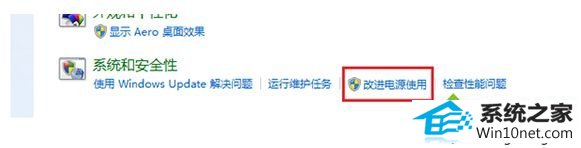
方法如下:
1、鼠标点击win10系统“开始”菜单,选择“运行”选项;
2、在打开的运行对话框中输入“gpedit.msc”字符命令,按确定键;
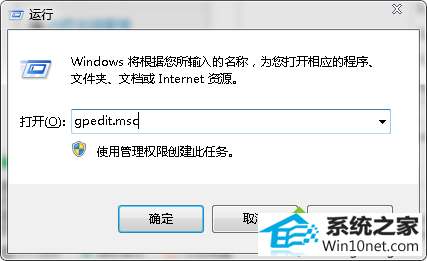
3、在弹出“本地和组策略编辑器”窗口中依次展开“用户配置、管理模板、控制面板、个性化”选项;
4、查看“启动屏幕保护程序”选项,将其设置为禁用即可!
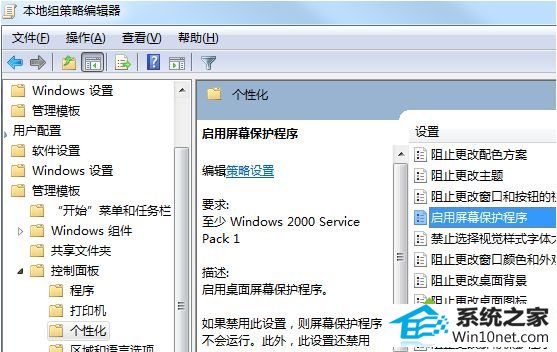
win10系统中出现“改进电源使用”无法正常使用,我们只要按照教程中修改注册表的方法就能解决屏幕保护程序已启用的图文步骤:
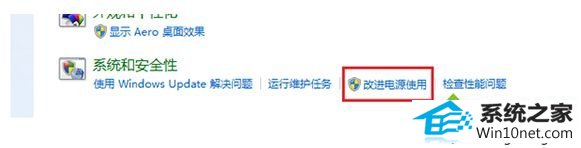
方法如下:
1、鼠标点击win10系统“开始”菜单,选择“运行”选项;
2、在打开的运行对话框中输入“gpedit.msc”字符命令,按确定键;
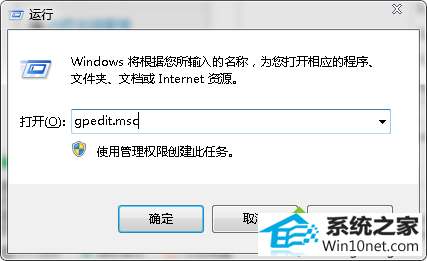
3、在弹出“本地和组策略编辑器”窗口中依次展开“用户配置、管理模板、控制面板、个性化”选项;
4、查看“启动屏幕保护程序”选项,将其设置为禁用即可!
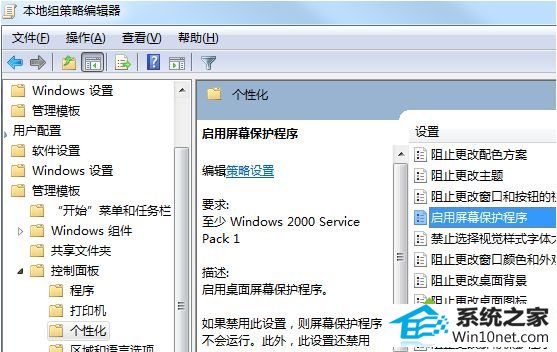
win10系统中出现“改进电源使用”无法正常使用,我们只要按照教程中修改注册表的方法就能解决屏幕保护程序已启用的图文步骤:



本站发布的系统与软件仅为个人学习测试使用!如侵犯到您的权益,请通知我们,我们会第一时间处理。Copyright @ 2022 川ICP备15888669号